
Якщо ви хочете Поверніть цифрові фотографії , Adobe Photoshop пропонує різні інструменти для цього. Ми покажемо вам, як повернути свою фотографію з попередньо визначеними параметрами, спеціальними та безкоштовними формами у цій програмі.
Не впевнений, який спосіб використовувати? Якщо вам просто потрібна фотографія, виповнилося 90 або 180 градусів, скористайтеся попередньо визначеним варіантом. Якщо ви хочете повернути свою фотографію за допомогою певного кута, скористайтеся спеціальним варіантом. Нарешті, щоб обертати вашу фотографію вільно за допомогою миші або трекпаду, скористайтеся методом Freeform.
Пов'язані: Чому ваші фотографії не завжди з'являються правильно обертаються
Поверніть зображення за допомогою попередньо визначених параметрів у Photoshop
Photoshop пропонує 90-ступінь та 180-ступінь обертання як попередньо визначені варіанти. Щоб використати ці, по-перше, знайти фотографію, яку ви хочете повернути на комп'ютері Windows або Mac.
Після того, як ви знайдете фото, клацніть правою кнопкою миші та виберіть Відкрити з & gt; Adobe Photoshop з меню.
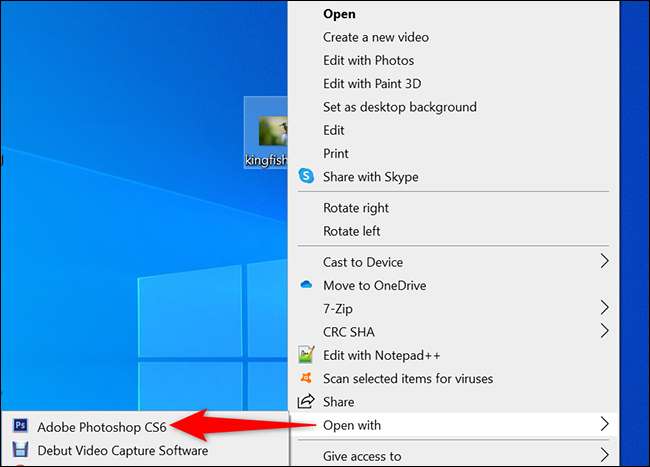
Ваша фотографія з'явиться на головному інтерфейсі Photoshop.
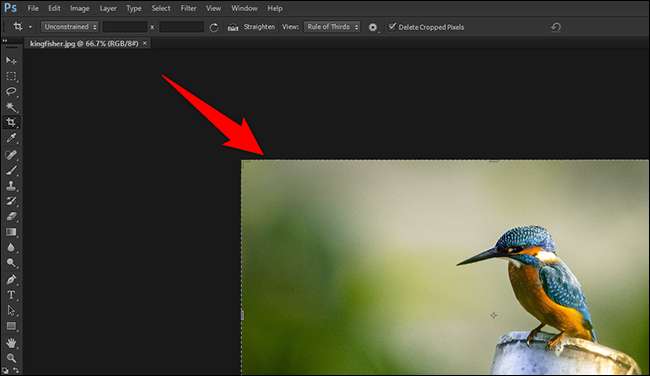
Щоб переглянути попередньо визначені параметри обертання, натисніть Image & GT; Обертання зображення в Брус меню Photoshop .

Тепер ви побачите наступні параметри:
- 180 ° : Цей параметр обертає вашу фотографію 180-ступеня.
- 90 ° CW : Виберіть цю опцію, щоб повернути свою фотографію 90-градус за годинниковою стрілкою.
- 90 ° CCW : Виберіть цей параметр, щоб повернути свою фотографію 90-ступінь проти годинникової стрілки.
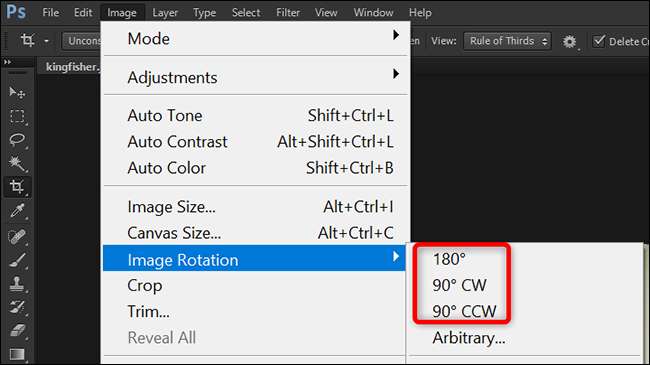
Ваша фотографія буде обертатися відповідно до вибраної опції.
Поверніть зображення за допомогою спеціальних опцій у Photoshop
Щоб повернути свою фотографію за допомогою спеціального кута, скажіть 45-ступінь, то з зображення Photoshop & GT; Меню обертання зображень, виберіть "довільне".
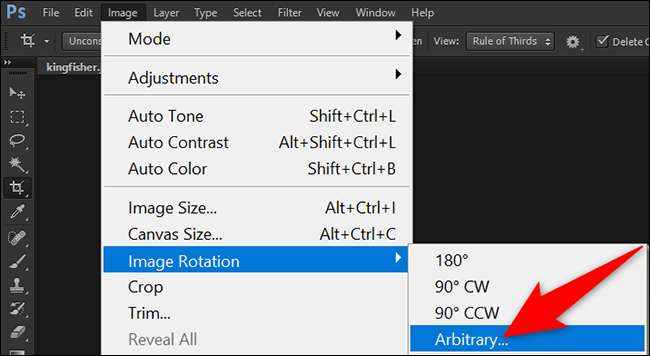
Ви побачите маленьке вікно "обертання полотна". Тут клацніть поле "Кут" та введіть ступінь, за допомогою якого ви хочете повернути свою фотографію. Потім виберіть "CW" для за годинниковою стрілкою або "CCW" для обертання проти годинникової стрілки. Нарешті, натисніть "OK" у вікні, щоб зберегти зміни.
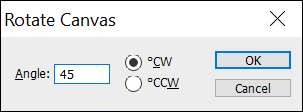
Тепер Photoshop повернув своє зображення за вказаною вище ступенем.
Поворот зображення з Freeform у Photoshop
Вільно повернути свою фотографію за допомогою миші або трекпаду, то з панелі меню Photoshop виберіть Редагувати & GT; Безкоштовне перетворення.
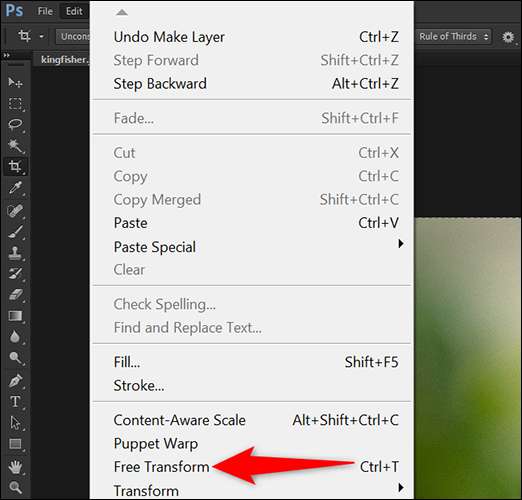
Наведіть курсор за межами області вашого зображення, і його значок зміниться. Зараз клацніть мишу і почати обертати свою фотографію. Коли ви закінчите, натисніть значок галочки у верхній частині інтерфейсу Photoshop.
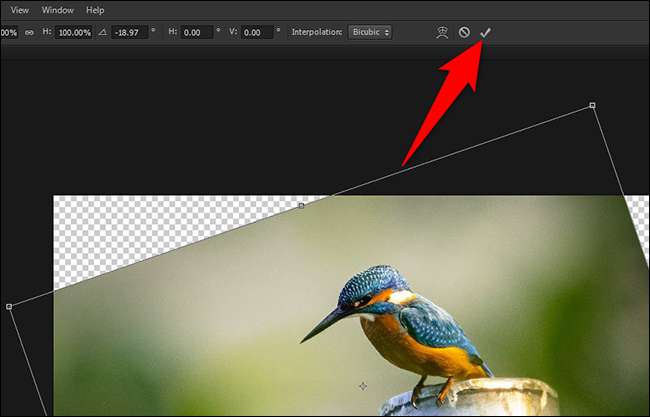
Переконайтеся, що ви зберігаєте обернену фотографію перед закриттям Photoshop. Щоб зробити це, натисніть File & GT; Зберегти як у меню Photoshop.
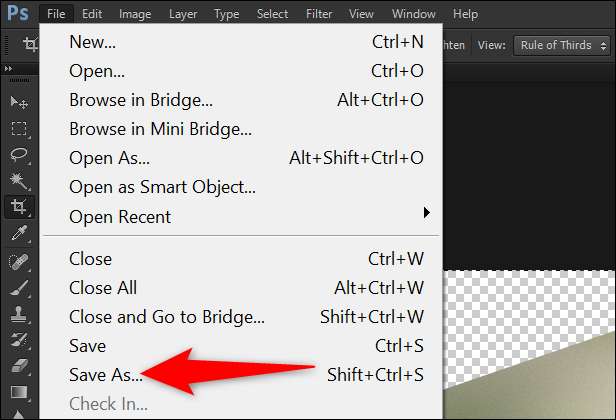
І ось як ви повертаєте свої фотографії з різними варіантами обертання в Photoshop. Дуже корисний!
На iPhone або iPad ви можете Обертайте фотографії Використовуючи додаток вбудованих фотографій. Таким чином, вам не потрібно встановлювати стороннє додаток для основного завдання редагування.
Пов'язані: Як повернути зображення на iPhone та iPad







